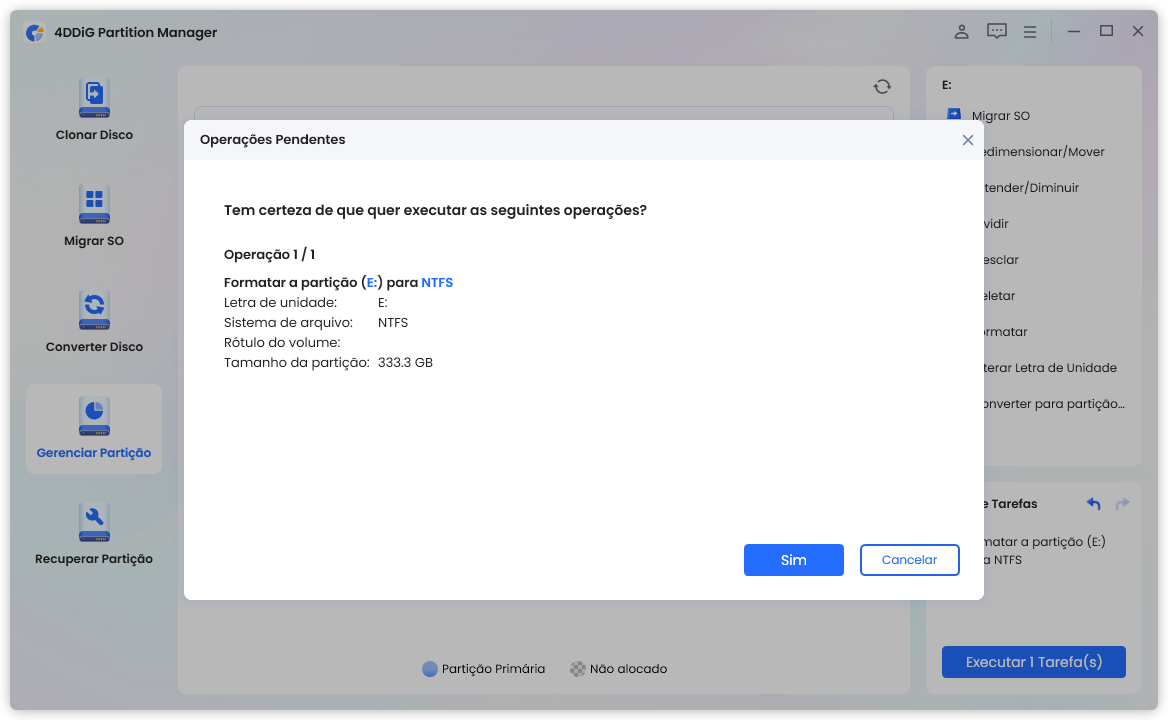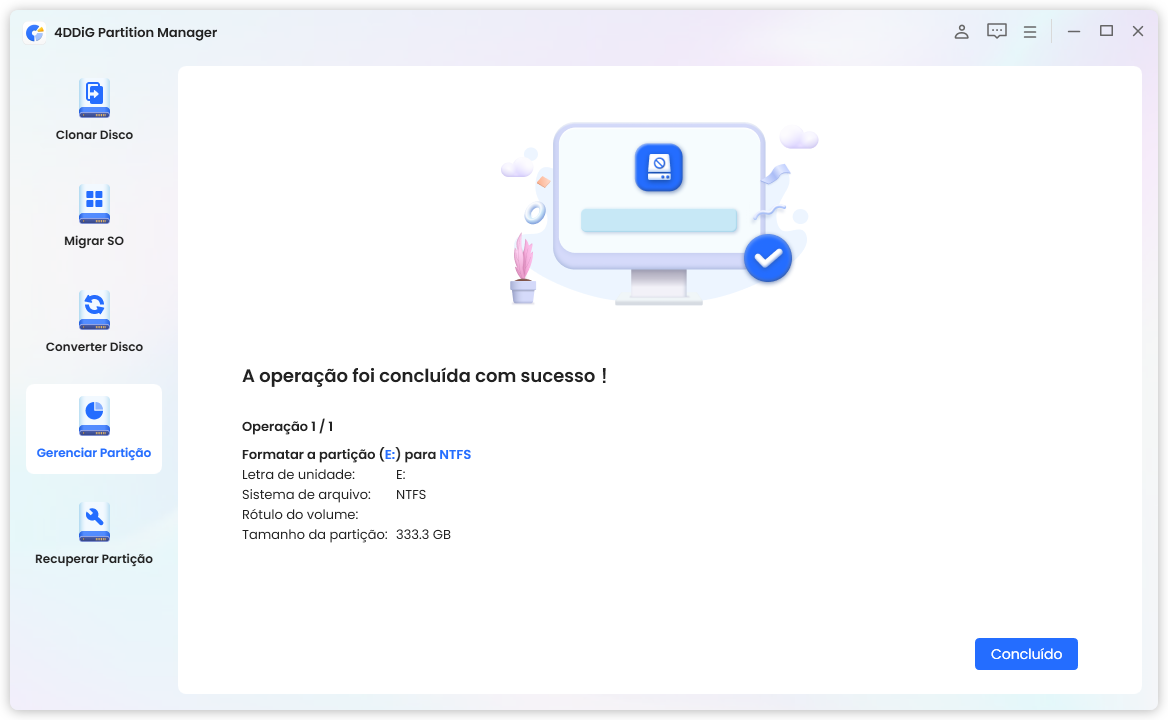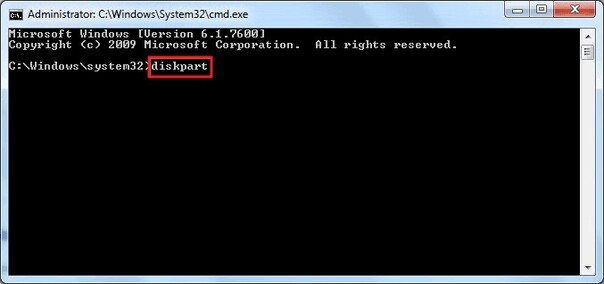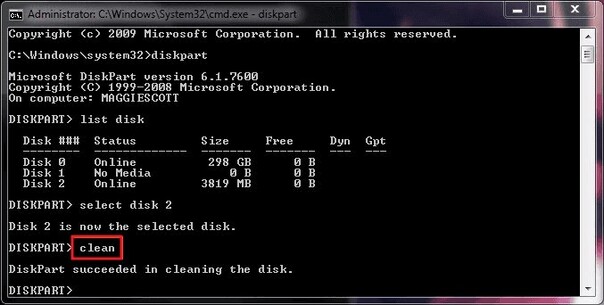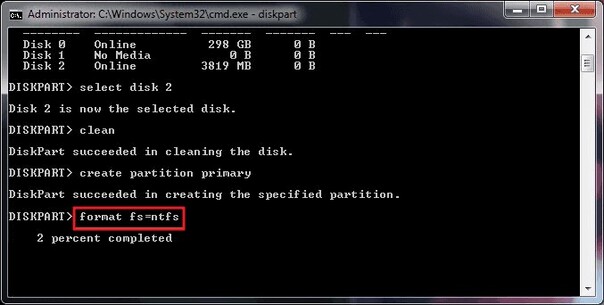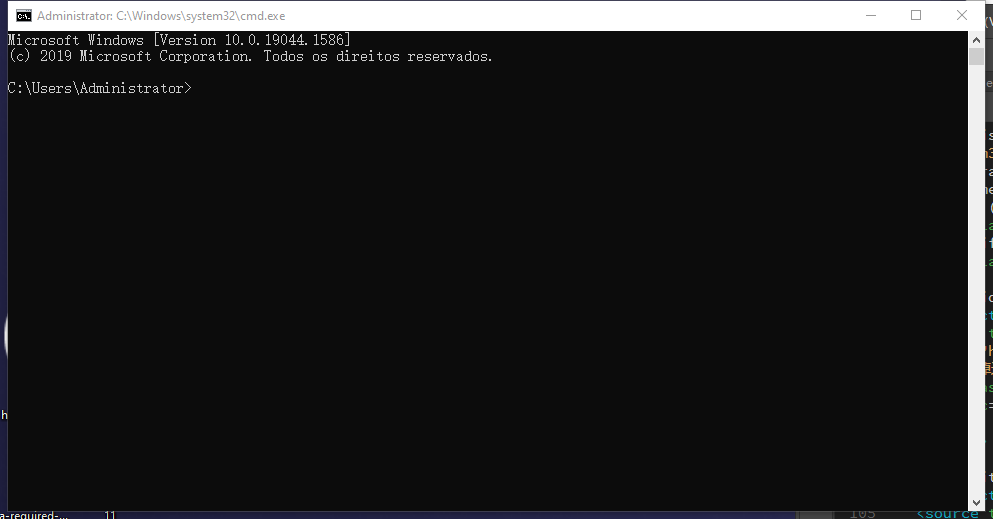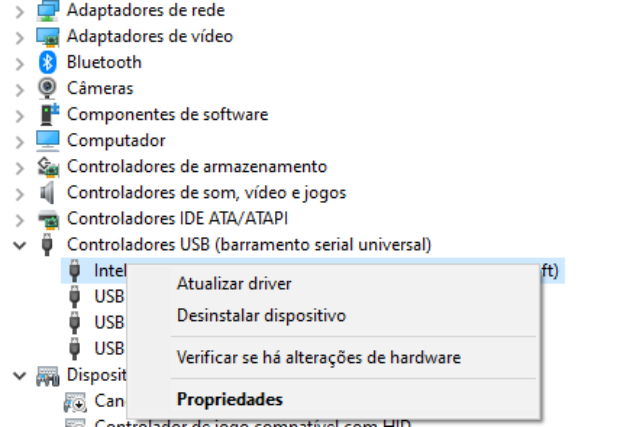Como Corrigir o Erro o Windows Não Consegue Formatar o Pendrive
Pendrives são amplamente utilizados devido à sua praticidade e mobilidade, facilitando o transporte e a transferência de dados entre dispositivos de armazenamento. Porém, pode ser essencial formatar o dispositivo para deletar informações ou alterar o sistema de arquivos.
Formatar um pendrive geralmente é um procedimento simples e rápido. No entanto, pode surgir uma mensagem de erro, como "O Windows não conseguiu formatar o pendrive". Neste caso, a única ação possível é clicar em OK e tentar mais uma vez.
Se o erro "não é possível formatar o pendrive no Windows 10" impedir a formatação do seu USB, diversos motivos podem estar causando isso. Este manual explicará como resolver o problema com três métodos principais no Windows.
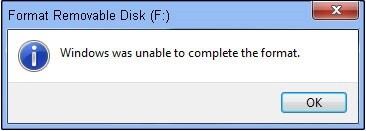
Parte 1: Por Que o Windows Não Consegue Formatar o Pendrive: Descubra o Culpado
Ao deparar-se com a mensagem "O Windows não conseguiu formatar o pendrive", é difícil identificar a causa imediata, pois a mensagem não fornece detalhes suficientes. Contudo, esse tipo de problema é comum em dispositivos de armazenamento removíveis, facilitando a identificação dos prováveis responsáveis.
Muitos fatores podem prevenir a formatação de um USB em um sistema Windows. Uma razão frequente é a infecção por vírus. Se o USB for conectado a um PC contaminado, pode ser infectado por um vírus ou malware que impede sua formatação ao escrever incessantemente nos arquivos.
Outro motivo pelo qual a formatação do USB pode não ser bem-sucedida é a ativação da proteção contra gravação no dispositivo. Como a formatação envolve escrever no USB, a presença dessa proteção impede a execução do processo.
A presença de setores defeituosos no USB pode também levar à mensagem de erro "o Windows não conseguiu formatar o USB", uma vez que estes setores comprometem a capacidade do sistema de ler e gravar no dispositivo, impedindo a formatação.
Parte 2: Como Corrigir o Erro o Windows Não Consegue Formatar o Pendrive
Caso encontre a mensagem "formatar unidade usb, o Windows não conseguiu concluir a formatação" por problemas como sistema de arquivos corrompido, setores defeituosos ou infecção por vírus, siga as instruções deste guia para corrigir o erro.
Dica Bônus: Recuperar Dados Perdidos Após o Windows Não Conseguir Formatar o Pendrive
Se um vírus perigoso resultar na perda dos dados armazenados no seu USB, você precisará efetuar uma recuperação dos dados para poder utilizá-los novamente. Do contrário, todos os arquivos restantes serão inúteis e passíveis de exclusão.
O 4DDiG Window Data Recovery é um software criado para facilitar a recuperação de dados perdidos, excluídos ou corrompidos através de uma interface de um clique. Esse programa permite restaurar diversos tipos de arquivos de várias mídias de armazenamento, incluindo USB, SSD, discos rígidos e cartões SD.
O 4DDiG Windows Data Recovery estende suas capacidades além da recuperação padrão, incluindo a habilidade de restaurar partições formatadas. Se, por erro, você formatou um USB com arquivos importantes, esse software pode recuperá-los em minutos.
Download Seguro
Download Seguro
Confira como utilizar e como restaurar arquivos perdidos após receber a mensagem "O Windows não conseguiu formatar a USB":
-
Faça o download e instale o 4DDiG Windows Data Recovery em seu PC. Abra o programa e, na tela inicial, escolha a unidade desejada. Selecione o USB e clique no botão Iniciar para começar o procedimento.

-
Imediatamente após o início, o programa começa a escanear em busca de arquivos perdidos ou excluídos. Você pode pausar essa busca a qualquer momento se já tiver encontrado os arquivos que procura. As opções de filtro estão disponíveis para ajudar na localização específica dos arquivos.

-
Ao finalizar a verificação, o programa exibirá todos os arquivos que foram encontrados. Utilize a função de pré-visualização do 4DDiG para escolher os arquivos que deseja recuperar. Selecione-os e clique em Recuperar para restaurá-los.

Maneira 2: Corrija o Erro o Windows Não Consegue Formatar o Pendrive com o 4DDiG Partition Manager
A formatação consiste em apagar os dados do USB e de outros meios de armazenamento. O sistema Windows inclui múltiplas funcionalidades que auxiliam na formatação eficiente do USB. Porém, erros ocasionais podem gerar frustração e desamparo.
Se você não conseguir formatar sua unidade USB usando o método básico do Windows, utilize o 4DDiG Partition Manager para realizar a formatação e assumir o controle de USBs e outros dispositivos de armazenamento com facilidade através de um clique.
O 4DDiG Partition Manager não só formata unidades USB, mas também realiza diversas operações de gerenciamento de disco, incluindo redimensionar, criar e excluir partições. Embora tais tarefas geralmente necessitem de conhecimento técnico, a interface intuitiva do software facilita o uso até para quem não tem familiaridade com tecnologia.
Se o seu USB está com vírus, corrompido ou apresenta setores defeituosos, o 4DDiG Partition Manager pode ser a solução para superar o erro "O Windows não conseguiu formatar o USB" e conseguir formatá-lo adequadamente.
Confira como você pode formatar seu USB utilizando o 4DDiG Partition Manager:
-
Baixe e instale o 4DDiG Partition Manager no seu PC. Depois de uma instalação concluída com êxito, abra o aplicativo.
Download GrátisDownload Seguro
-
Acesse a seção Gerenciamento de Partições, encontre a partição do seu USB, clique com o botão direito sobre ela e escolha Formatar.

-
Determine o sistema de arquivos para o USB, como FAT32 ou NTFS, e digite o nome do volume.

-
Pressione OK e o processo de formatação começará imediatamente.

-
Espere que a formatação do USB termine.

Maneira 3: Corrija o Windows Não Consegue Formatar o Pendrive com o CMD
Caso os métodos convencionais de formatação não funcionem para o seu USB no Windows, considere usar o prompt de comando. Com comandos apropriados no CMD, é possível induzir a formatação do USB. Embora seja um procedimento mais técnico, é uma alternativa eficaz.
Para resolver o problema "pen drive não é possível formatar" e formatar o USB, siga atentamente os passos a seguir usando o CMD:
- Insira a unidade USB no computador, vá ao Menu Iniciar e busque por CMD. Clique com o botão direito e escolha a opção Executar Como Administrador.
-
Insira o comando diskpart no CMD e pressione Enter para executá-lo.

- Digite "list disk" e pressione Enter para exibir todos os discos conectados ao seu computador.
- Use o comando "select disk X" no prompt de comando, substituindo X pela designação do seu USB.
-
Insira o comando "Clean" no prompt de comando e execute.

Após o comando clean, todas as partições do USB serão removidas, e será necessário criar um novo volume.
- Digite "Create Partition Primary" no CMD e execute o comando.
-
Digite "Format fs=fat32 quick" no CMD e execute.

- Finalmente, no prompt de comando, digite "Assign" para designar uma letra de unidade ao USB.
- Digite Exit no CMD para sair do prompt de comando.
Parte 3: Perguntas Frequentes
P1: Como forçar a formatação de um pen drive USB?
Acesse o Explorador de Arquivos, clique com o botão direito na unidade USB, vá em Formatar, defina o sistema de arquivos (Fat32 ou NTFS), ajuste o tamanho do volume, selecione Formatação rápida e clique em Iniciar.
P2: Por que o meu computador exibe o erro o Windows não consegue formatar o pendrive?
A mensagem "o Windows não conseguiu formatar a USB" pode aparecer se a unidade USB estiver corrompida, danificada fisicamente, tiver setores defeituosos ou estiver infectada por vírus. Essas condições podem complicar a formatação até serem resolvidas.
P3: Como forçar a formatação de um pen drive USB corrompido?
Caso a formatação padrão falhe devido à corrupção do sistema de arquivos da unidade USB, você pode tentar o método CMD. Esse processo envolve digitar comandos específicos no CMD para forçar a formatação, sendo um pouco técnico, mas eficaz na maioria das vezes.
Conclusão
É frustrante receber o erro "o Windows não conseguiu formatar o pendrive" durante a tentativa de formatação de uma unidade USB, sobretudo quando isso afeta questões de trabalho. Contudo, caso o método comum não seja eficaz, há alternativas avançadas disponíveis para solucionar o erro e formatar a unidade USB. Neste guia, exploramos os métodos mais eficazes, como a Ferramenta de Recuperação de Dados do Windows 4DDiG, para tratar do erro "formatar pen drive usb o windows não conseguiu completar a formatação" e conseguir formatar a unidade. A forma mais simples de formatar sua unidade USB é através do 4DDiG Partition Manager, que possibilita realizar a tarefa com apenas um clique.
Você Pode Gostar
- Home >>
- Recuperação USB >>
- Como Corrigir o Erro o Windows Não Consegue Formatar o Pendrive